
- •Оглавление
- •Необходимые знания и навыки:
- •Тематический план модуля:
- •Основные понятия баз данных.
- •Процесс разработки базы данных
- •Начало работы с базами данных. Настройка параметров. Работа с таблицами
- •Работа с запросами. Получение информации с помощью запросов
- •Работа с формами
- •Работа с отчетами
- •Требования к знаниям, умениям, навыкам
- •Создание базы данных (бд), создание таблиц, заполнение таблиц информацией. Основные сведения о создании баз данных
- •Терминология, связанная с базами данных
- •Правильная структура базы данных
- •Процесс разработки
- •Определение цели создания базы данных
- •Поиск и организация необходимых данных
- •Распределение данных по таблицам
- •Преобразование элементов данных в столбцы
- •Задание первичных ключей
- •Создание связей между таблицами
- •Зачем создавать межтабличные связи?
- •Типы межтабличных связей
- •Усовершенствование структуры
- •Применение правил нормализации
- •Первая нормальная форма
- •Вторая нормальная форма
- •Третья нормальная форма
- •Создание базы данных
- •Создание таблицы Книги
- •Создание таблицы Заказ книги
- •Создание таблицы Читатели
- •Создание связей между таблицами
- •Работа с данными в режиме таблицы
- •Заполнение таблиц начальными данными
- •Создание запросов
- •Запрос, работающий с одной таблицей
- •Запрос, отбирающий данные из одной таблицы по условию
- •Итоговые запросы.
- •Перекрестный запрос
- •Запросы, которые отбирают данные из нескольких таблиц
- •Запрос на выборку из двух таблиц
- •Итоговый многотабличный запрос
- •Запрос на поиск записей без подчиненных
- •Модификация данных с помощью запросов Запросы, которые изменяют значение полей записей
- •Запрос на создание новых таблиц.
- •Создание запроса, который добавляет запись в таблицу
- •Создание запросов на удаление данных.
- •Создание запроса Удаление должника
- •Создание запроса Сдать книгу
- •Создание форм
- •Создание форм для просмотра и ввода данных Создание формы Книги
- •Создание формы Ввод данных о читателя
- •Создание формы Должники формы Ввод данных о читателя
- •Создание формы Изменение стоимости
- •Создание формы Выбор книги
- •Создание формы с подчиненной формой
- •Создание формы Читатели
- •Создание кнопочных форм при помощи диспетчера кнопочных форм
- •Создание отчетов для вывода данных на принтер Создание отчета с помощью Мастера отчетов
- •Создание простого отчета с итогами
- •Отчет на основе нескольких таблиц и запросов
- •Задание
- •Оценивание:
- •Варианты индивидуальных заданий
- •Контрольные вопросы
Создание запросов
Запрос – это объект базы данных, который позволяет отбирать данные из одной или нескольких таблиц по условиям. Кроме того, используя запрос можно создавать вычисляемые поля для каждой записи или для группы записей. Это делается в запросах “на выборку”. Запросы на обновление данных разрешают вносить изменения сразу в несколько записей, которые удовлетворяют указанным условиям. Запрос – самый важный объект работы с данными. Рассмотрим последовательно все типы запросов.
Запрос, работающий с одной таблицей
Во-первых, нужно научиться записывать условия отбора данных в запросах. Условия записываем в строке Условие отбора:. Для числовых полей условия имеют вид, например, <100, или >40 And <60. То есть, записываем знак отношения и числовое значение. Можно также использовать логические функции And, Or, Not. Функция Beetween нижняя_граница And верхняя_граница используется для задания условия попадания в интервал. Например, Beetwen 40 And 60 попадание значения поля от 40 до 60.
Условия для текстовых полей записываются с использованием функции Like “Строка поиска с символами шаблона”
Символ шаблона * заменяет произвольное количество символов в данной позиции, символ ? заменяет один какой-нибудь символ в позиции, символ # указывает, что в данной позиции должна стоять цифра. Например, условие Like “CA-#######” разрешит отобрать записи, в которых записаны номера паспортов серии СА.
Запрос, отбирающий данные из одной таблицы по условию
Создайте запрос, который отбирает из таблицы Книги те экземпляры, цена которых большее 20 гривен и фамилия автора начинается или с буквы “Б”, или с буквы “В”.
Перейдите на вкладку Создание Ленты и выберите Конструктор запросов в группе Другие. В окне диалога Добавление таблицы на вкладке Таблицы выберите таблицу, из которой нужно отобрать данные. Для нашего случая это - Книги. Нажмите кнопку Добавить. Закройте окно Добавление таблицы. Теперь нужно выбрать те поля, которые необходимо включить в запрос. Выберем поля: Автор, Название, Год, Стоимость. Для того, чтобы поместить эти поля в бланк запроса, нужно дважды нажать кнопкой мыши на имени поля в таблице. Есть и другие возможности: перетянуть название поля из таблицы в бланк запроса или выбрать необходимые поля в списке названий полей в бланке запроса.

Рисунок 15. Конструктор запроса на выборку
Установите условия, по которым будет вестись отбор. Для этого в строке Условие отбора для поля Стоимость ставим условие >20. Для поля Автор ставим условие “Б*” Or “В*”, где * означает произвольное количество символов в данной позиции. Функция Like будет добавлена автоматически.
Для просмотра результата нажмите кнопку ! (Выполнить) в группе Результаты на закладке Работа с запросами/Конструктор или выберите Режим таблицы с помощью инструмента Режимы в группе Результаты на закладке Работа с запросами/Конструктор.

Рисунок 16. Результат выполнения запроса на выборку
Итоговые запросы.
Если нужны не отдельные записи, а итоговые значения для группы данных, например, количество книг по информатике, или количество книг каждого издательства, или количество читателей по кафедрам, то мы создаем итоговые запросы. Такие запросы создают группы записей, для которых совпадают значения указанных полей (для таких полей выбираем Групповые операции – Группировка), и вычисляют итоговые значения для других полей (для таких полей выбираем Групповые операции –Sum, Avg, Count, и др.).
Создайте итоговый запрос для подсчета количества читателей каждой кафедры.
Зайдите в конструктор запроса, перейдя на вкладку Создание и выбрав Конструктор запросов в группе Другие. В окне диалога Добавление таблицы на вкладке Таблицы выберите таблицу, из которой нужно отобрать данные. Для нашего случая это - Читатели. Нажмите кнопку Добавить. Закройте окно Добавление таблицы.
Выберите поля, которые необходимо включить в запрос – это поля Кафедра и Фамилия.
Для создания итогового запроса выберите Групповые операции (со значком ) в группе Показать или Скрыть на вкладке Работа с запросами/Конструктор на Ленте.
В бланке запроса появляется строка Групповые операции. В раскрывающемся списке этой строки есть список возможных вычислений для групп записей:
SUM- вычисление суммы значений для группы;
AVG - среднее значение поля для данных из группы записей;
MIN - минимальное значение для данных из группы записей;
MAX - максимальное значение для данных из группы записей;
COUNT- количество записей, в которых есть значение из группы;
STDEV - стандартное отклонение;
VAR - дисперсия;
FIRST - значение в первой записи группы;
LAST - значение в последней записи группы.
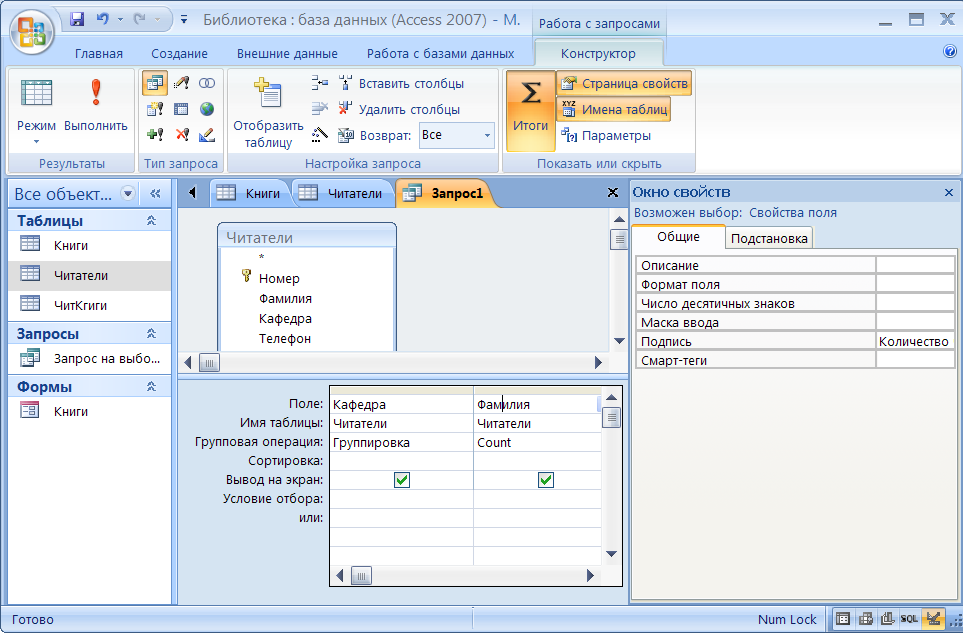
Рисунок 17. Конструктор итогового запроса, для подсчета количество читателей каждой кафедры
По значению первого поля Кафедра создаем группу, для этого в строке Групповая операция для поля Кафедра выбираем Группировка.
Для второго поля Фамилия в строке Групповая операция выбираем COUNT (подсчет количества записей в группе).
Определите свойства поля, для того, чтобы при просмотре запроса каждое поле имело понятную подпись. Выберите Страница свойств в группе Показать или Скрыть на вкладке Работа с запросами/Конструктор на Ленте и установите значение для свойства Подпись – Количество читателей.

Рисунок 18. Результат выполнения итогового запроса, для подсчета количество читателей каждой кафедры
Дайте имя запросу – Статистика по кафедрам.
